实际操作
启动 , 访问方式 :
在启动过程中会发现没有 image , 然后自动下载 ( 执行 docker pull 命令 )
docker run --rm --privileged -v /var/run/docker.sock:/var/run/docker.sock -v /var/lib/rancher:/var/lib/rancher rancher/agent:v1.2.11
在浏览器里访问的 URL :
192.168.31.113:8080
或者完整的
注意 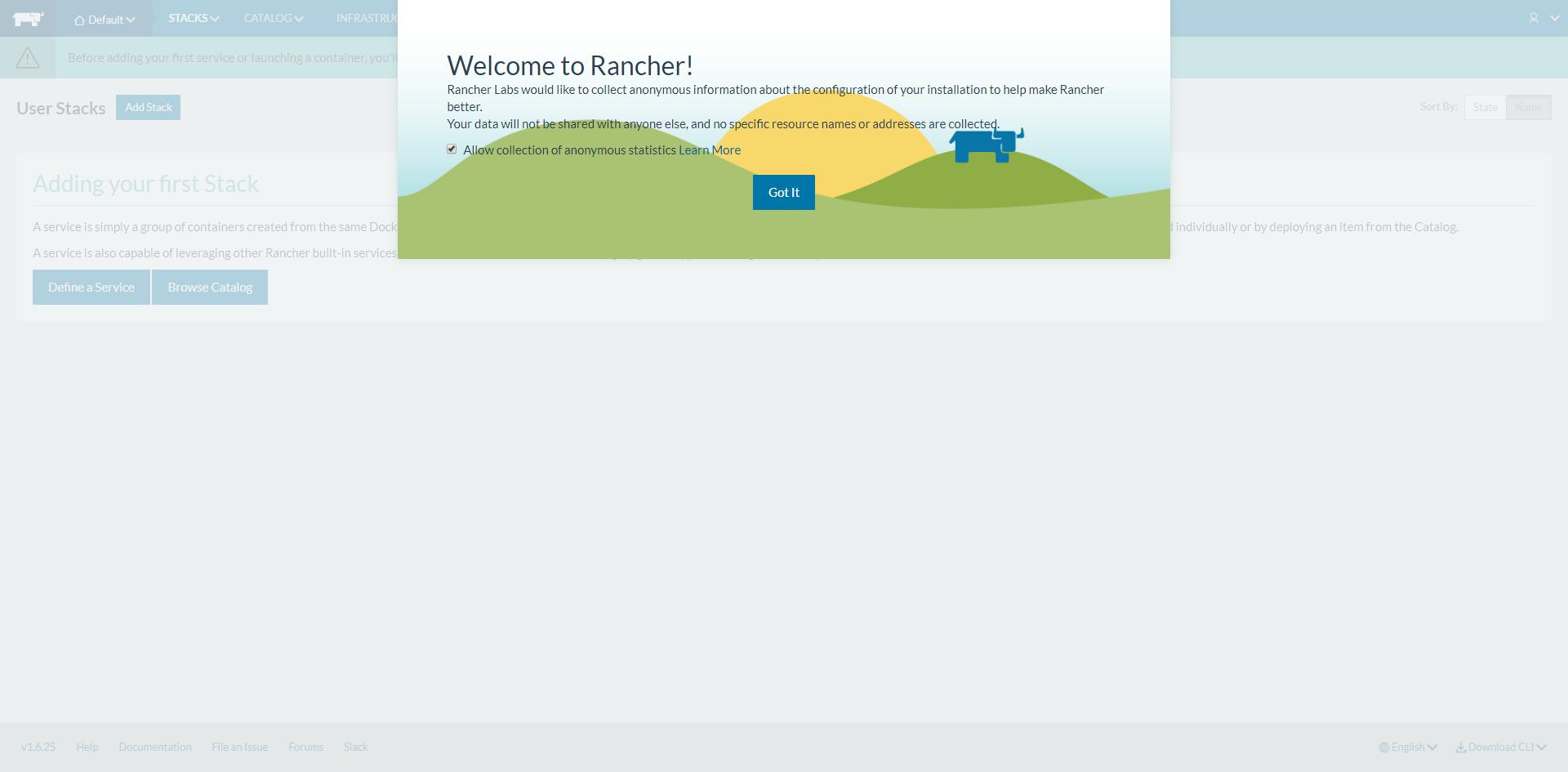
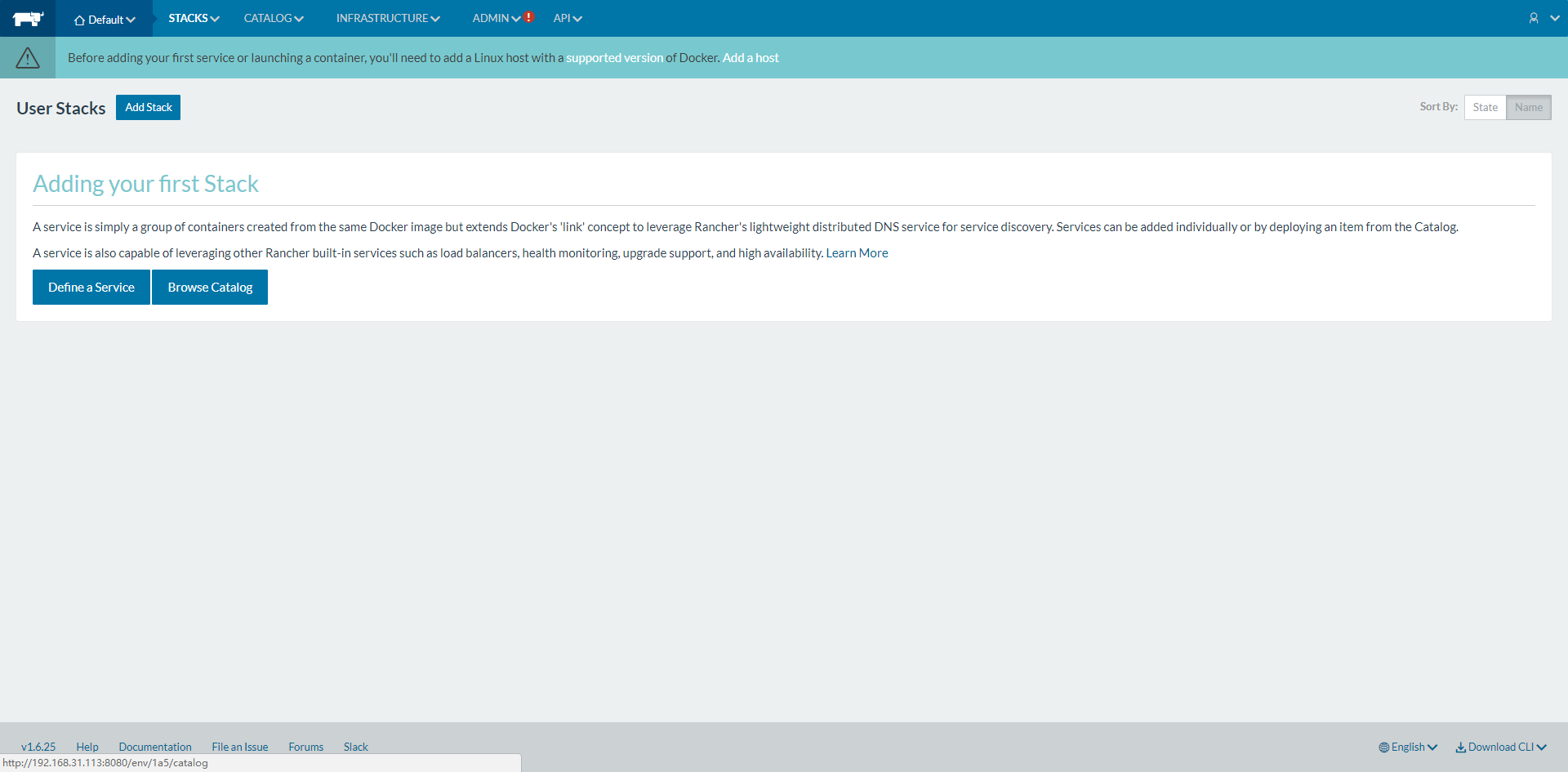
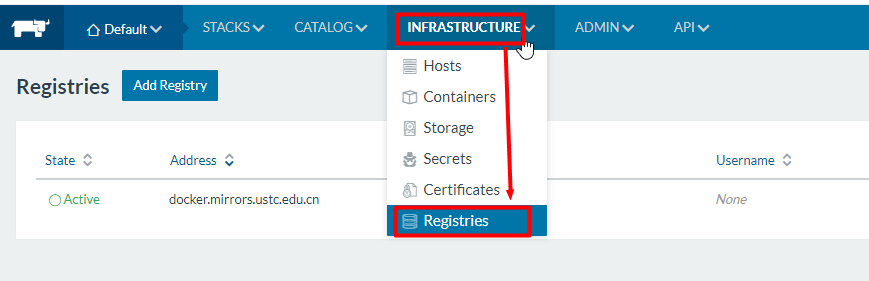
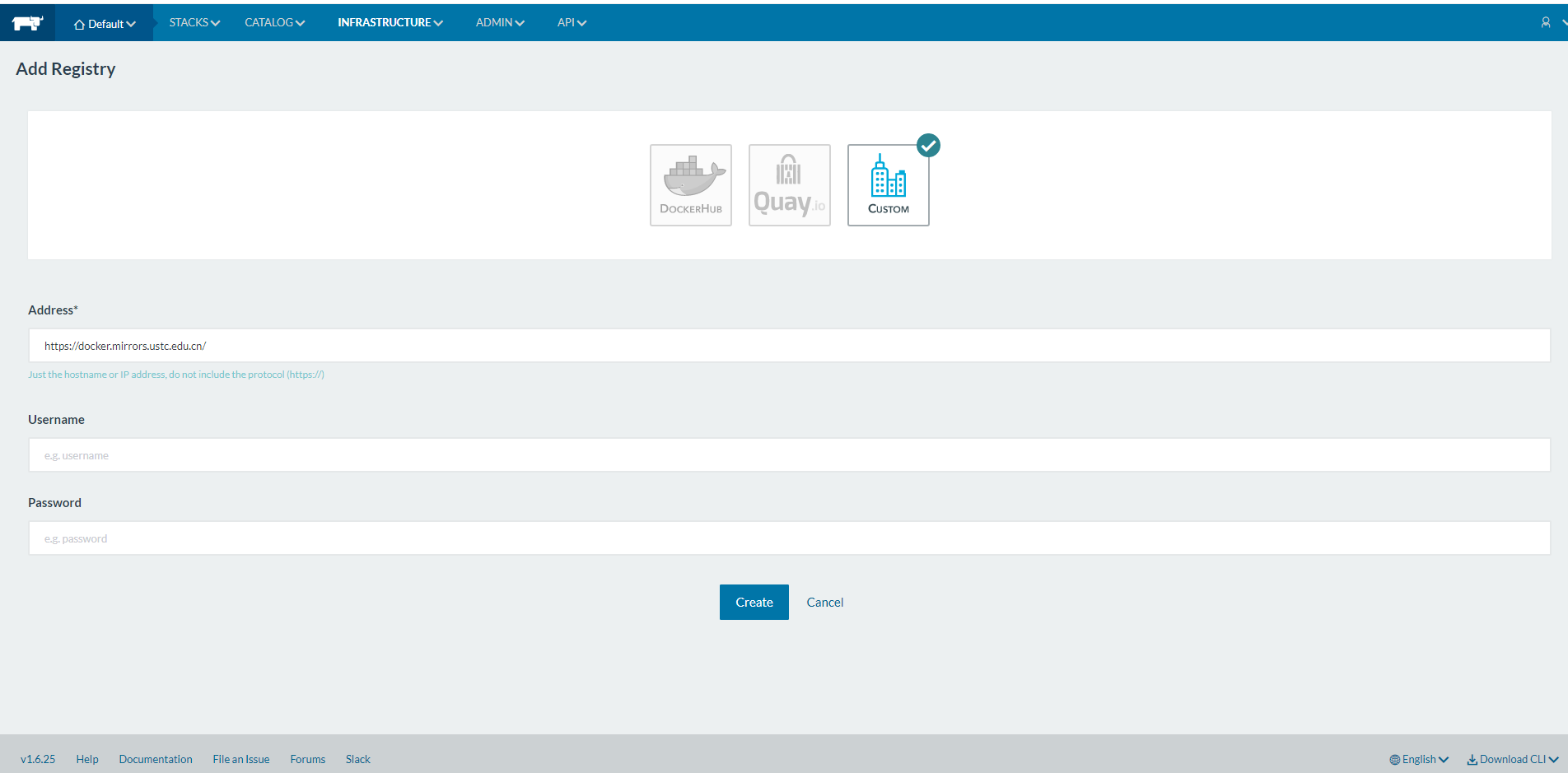
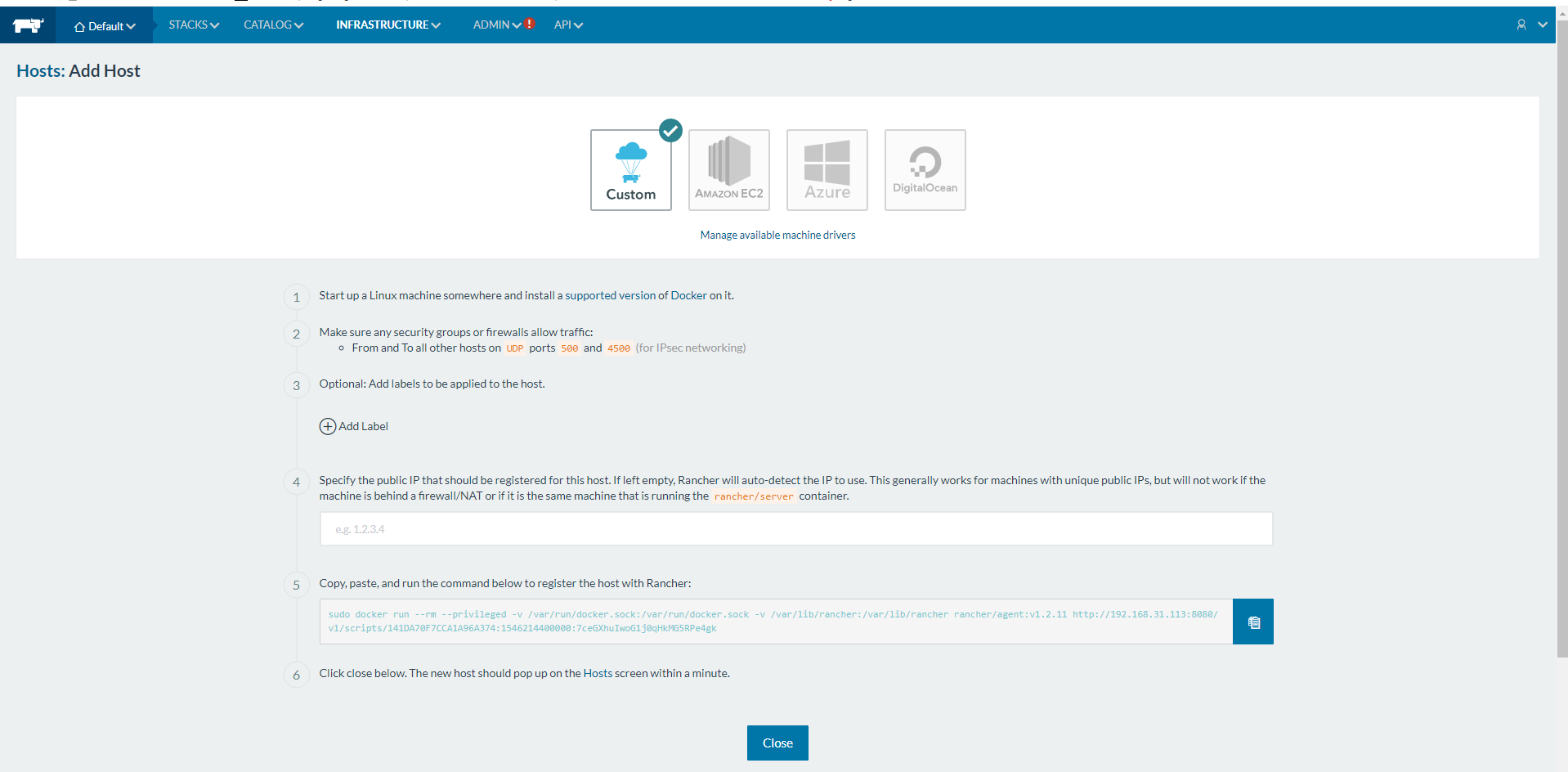
验证是否配置好 host 的方式之 1: 看 UI 界面 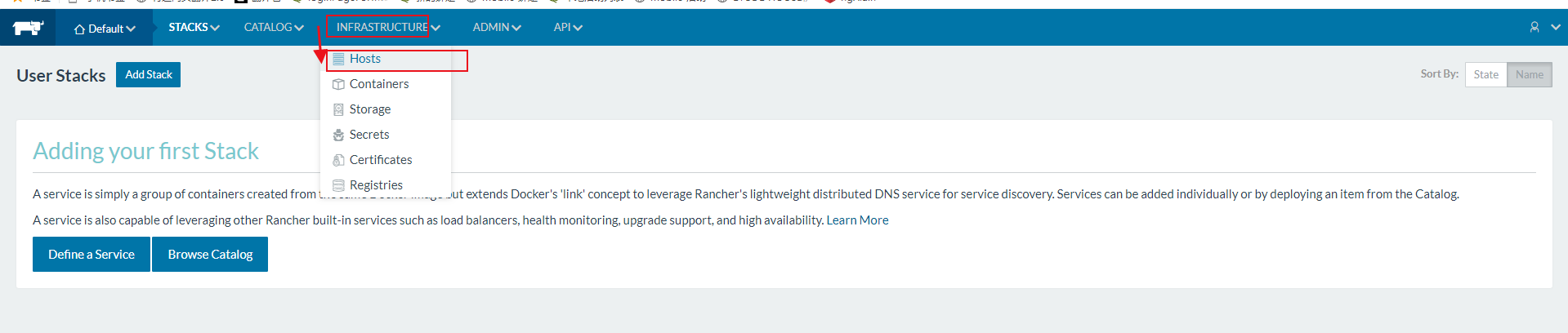
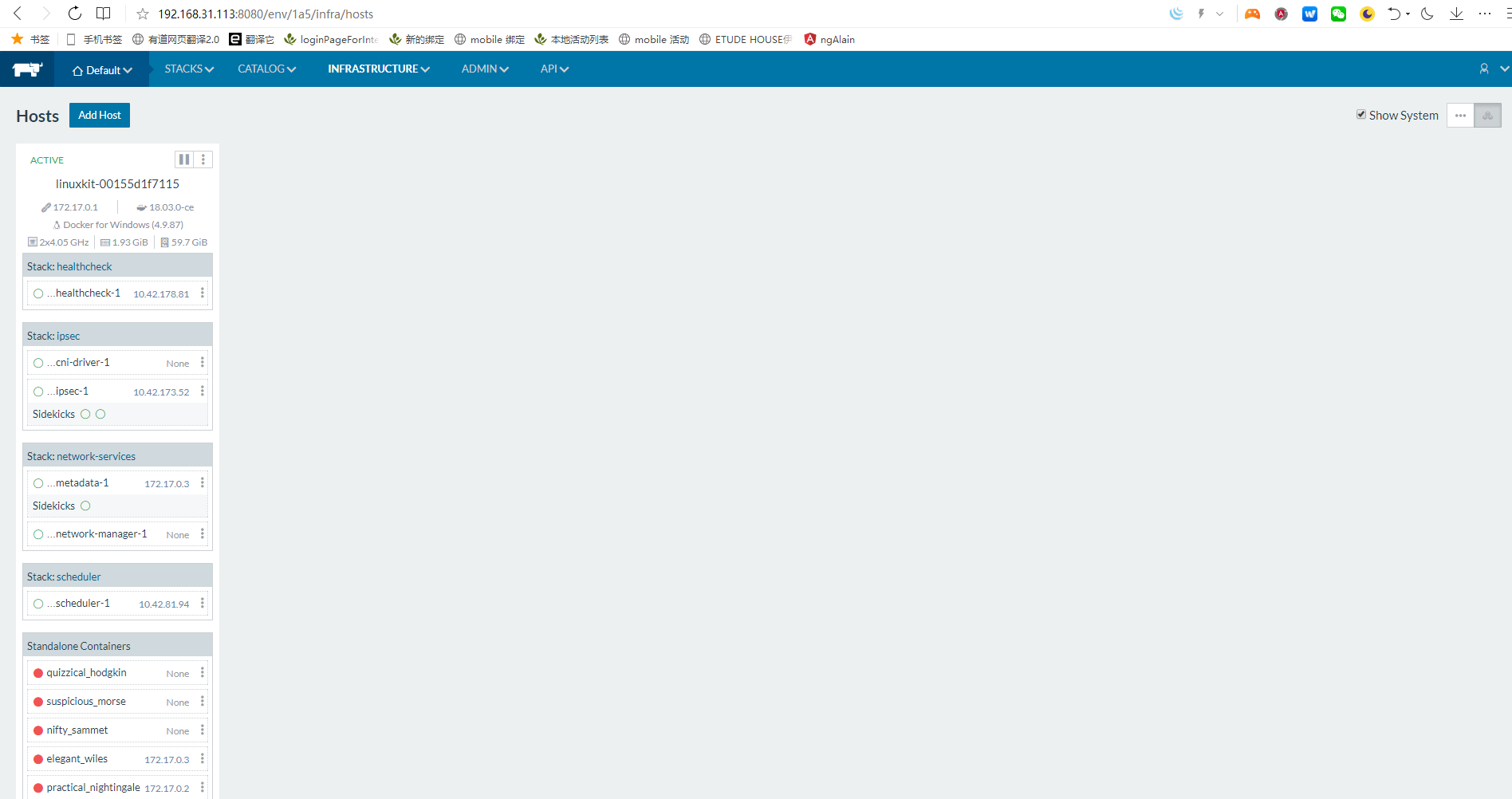
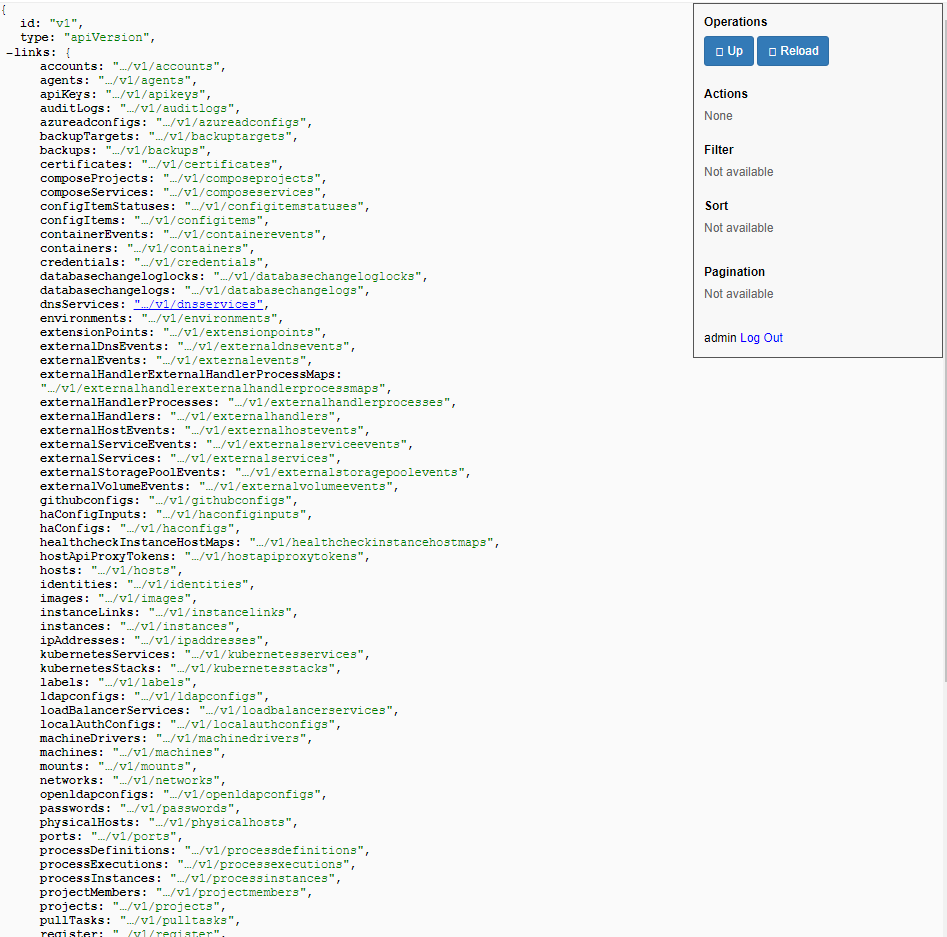
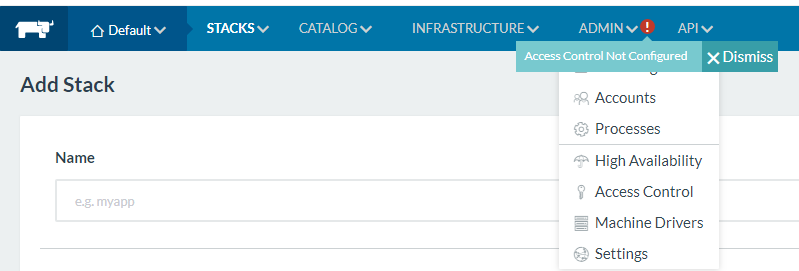
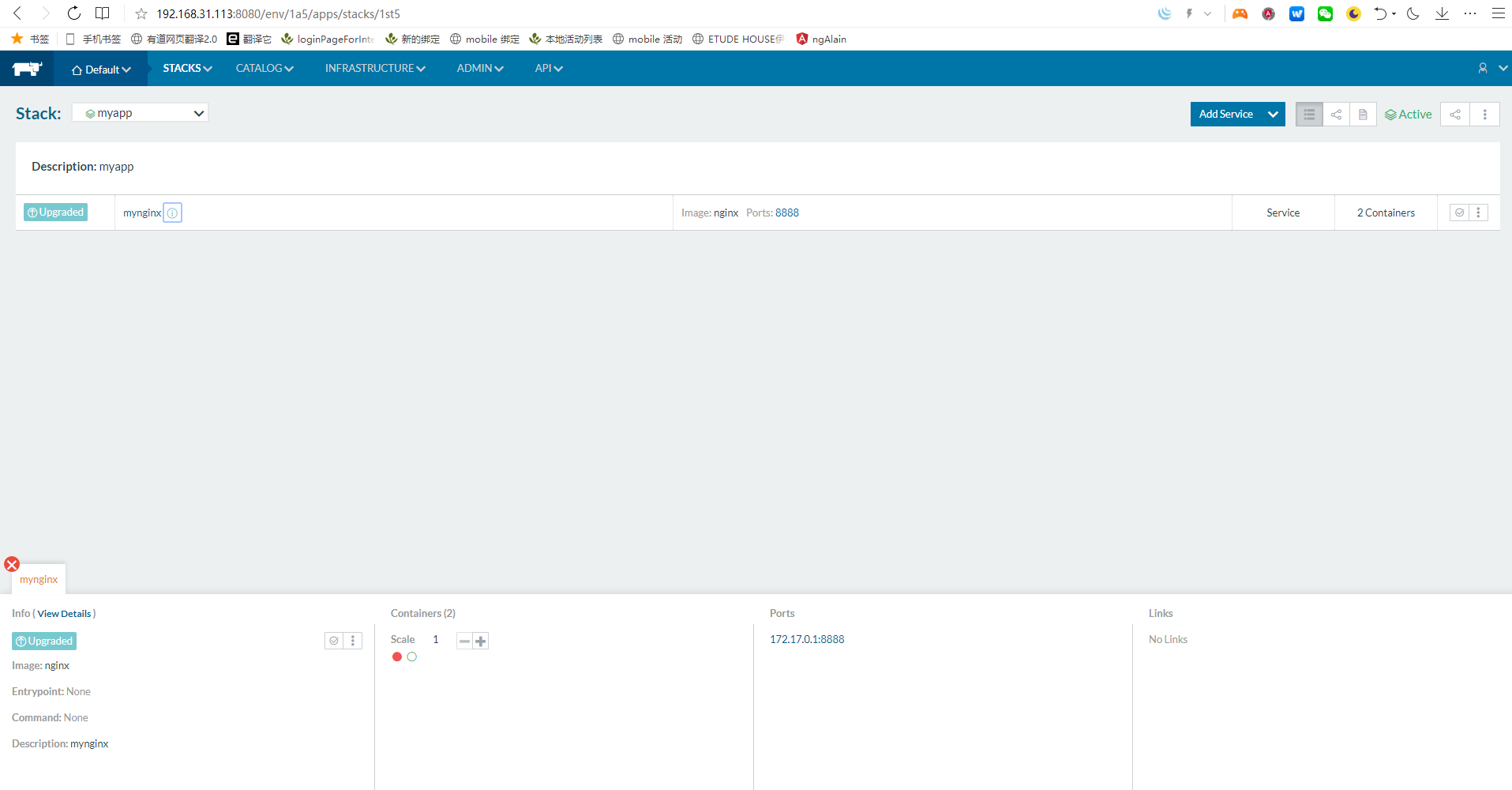
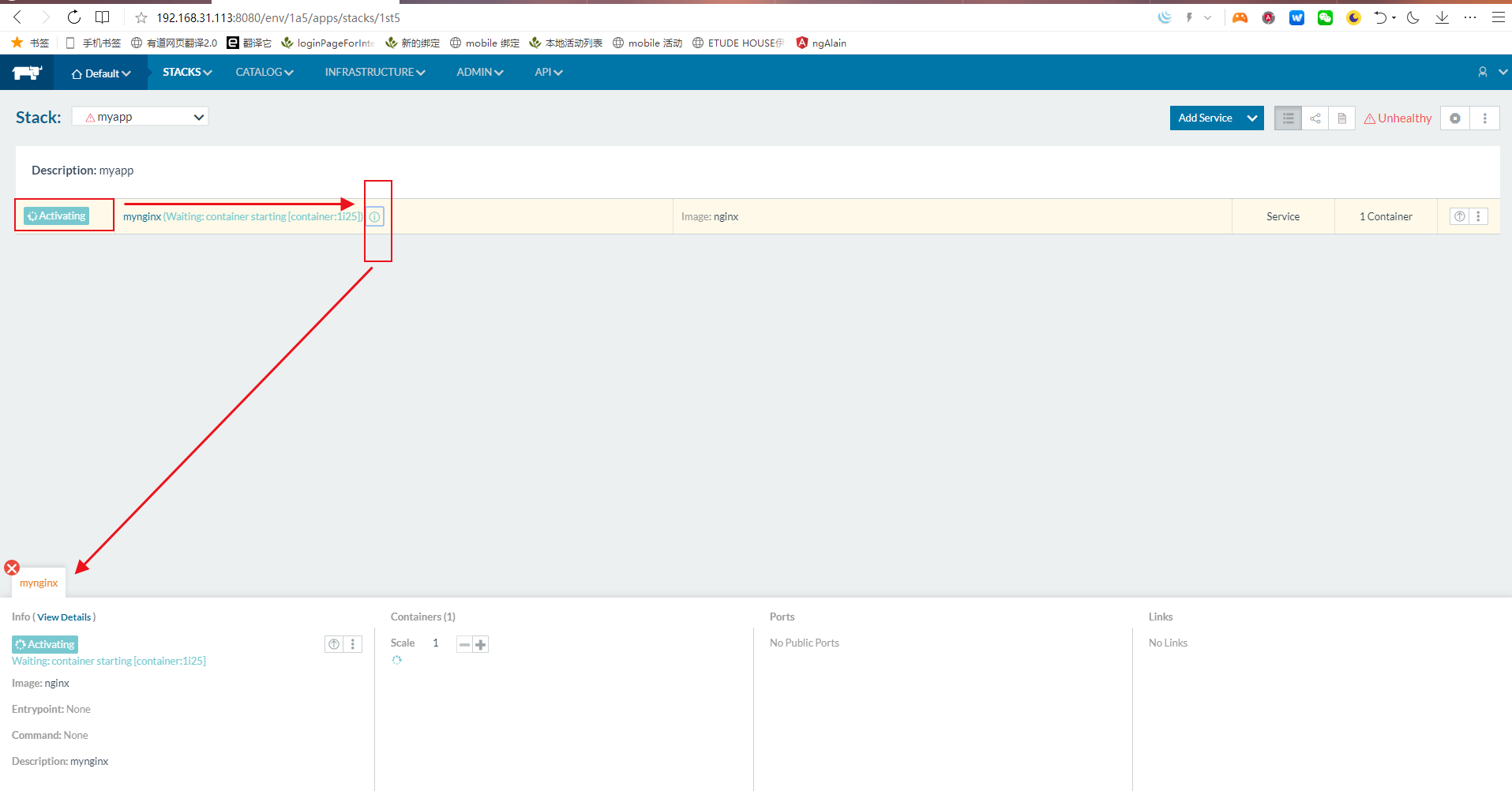
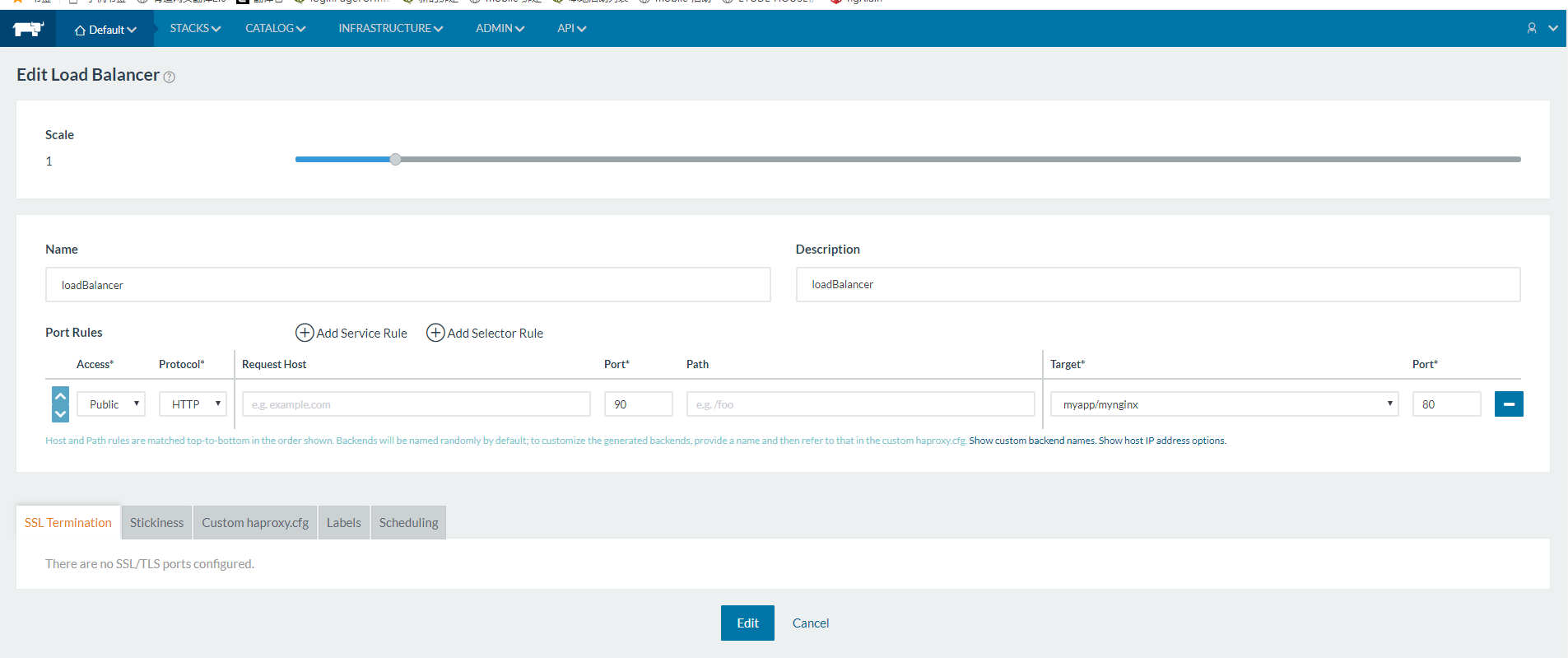
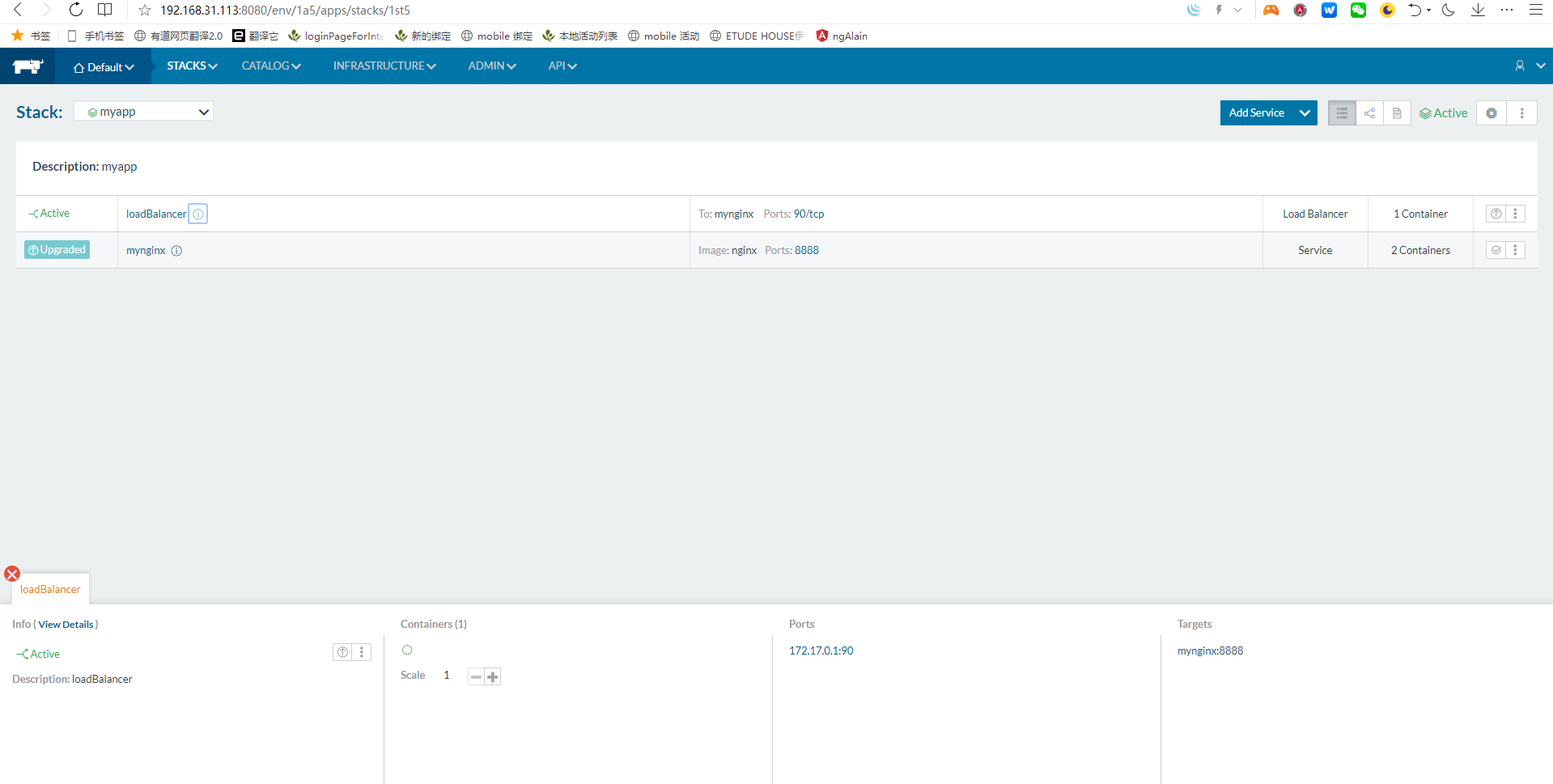
端口只能是 8080 , 试过其他端口 , 不行
Rancher 1.6 的 web 首页
运行成功后第一次进去 , 提示是否可以发送信息给官方 , 我选择不
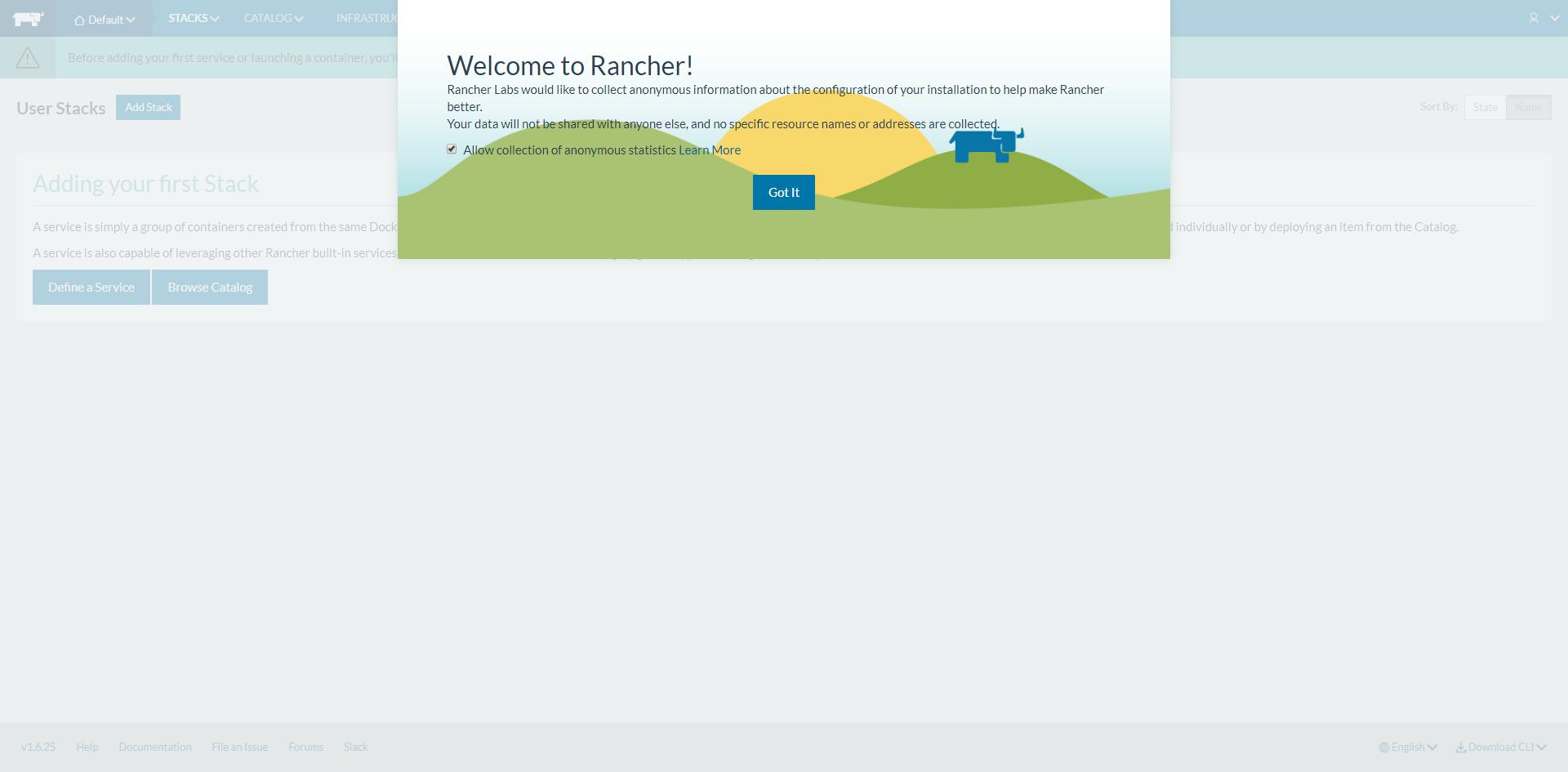
图中弹窗上的文字:
Welcome to Rancher!
Rancher Labs would like to collect anonymous information about the configuration of your installation to help make Rancher better.
Your data will not be shared with anyone else, and no specific resource names or addresses are collected.
Allow collection of anonymous statistics
Learn More
我勾选不允许上传统计信息 , 不让它访问国外的网站
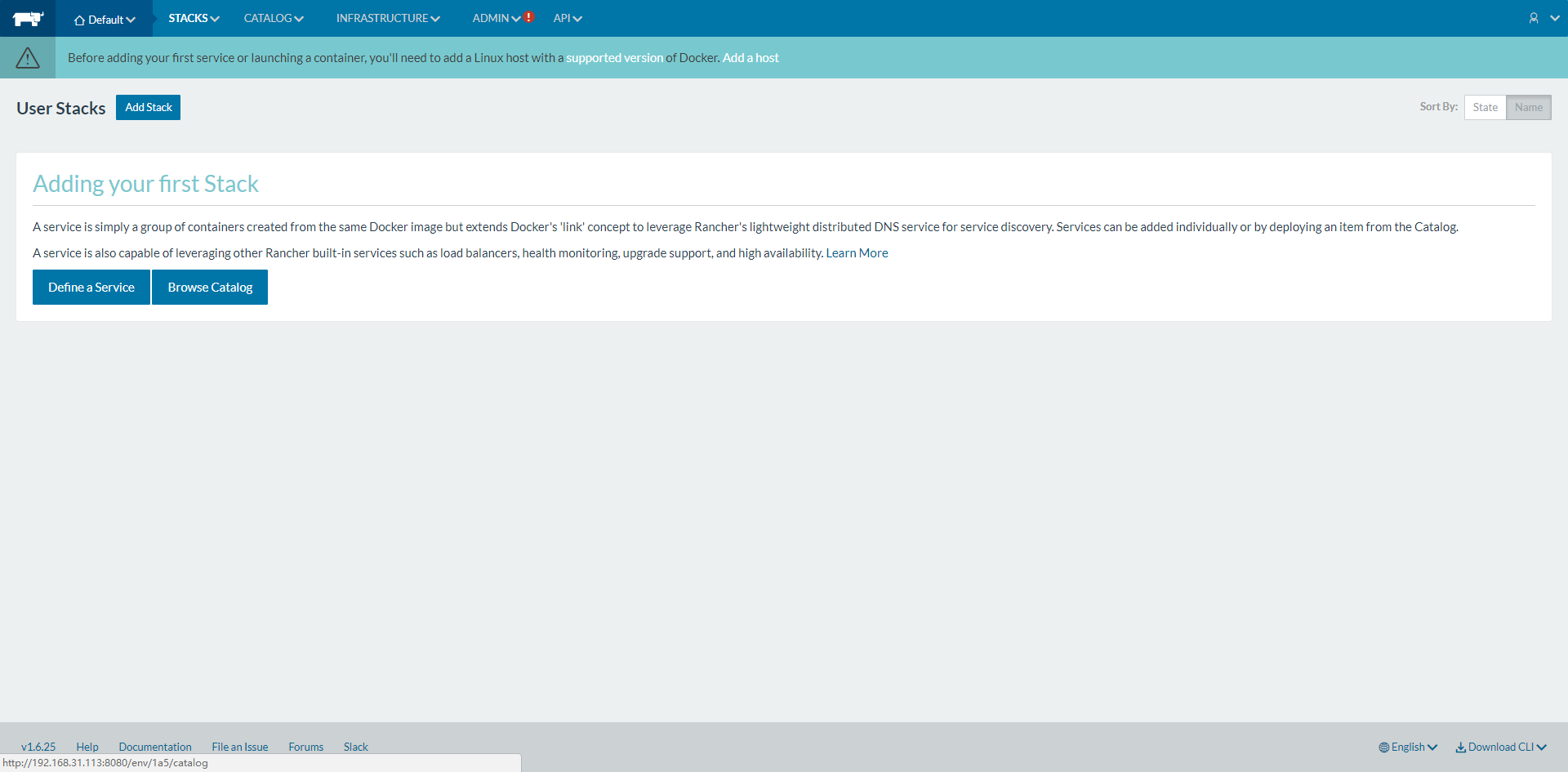
基础配置
可能会提示这个 , 直接点击确定 :
What base URL should hosts use to connect to the Rancher API?
What base URL should hosts use to connect to the Rancher API?
配置上国内的 Docker image 仓库
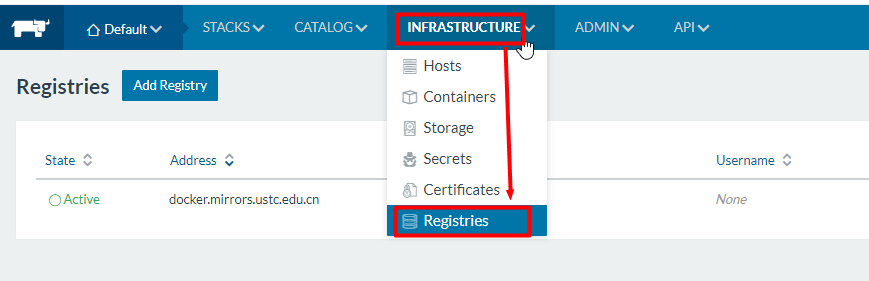
填写仓库 URL
效果图 :
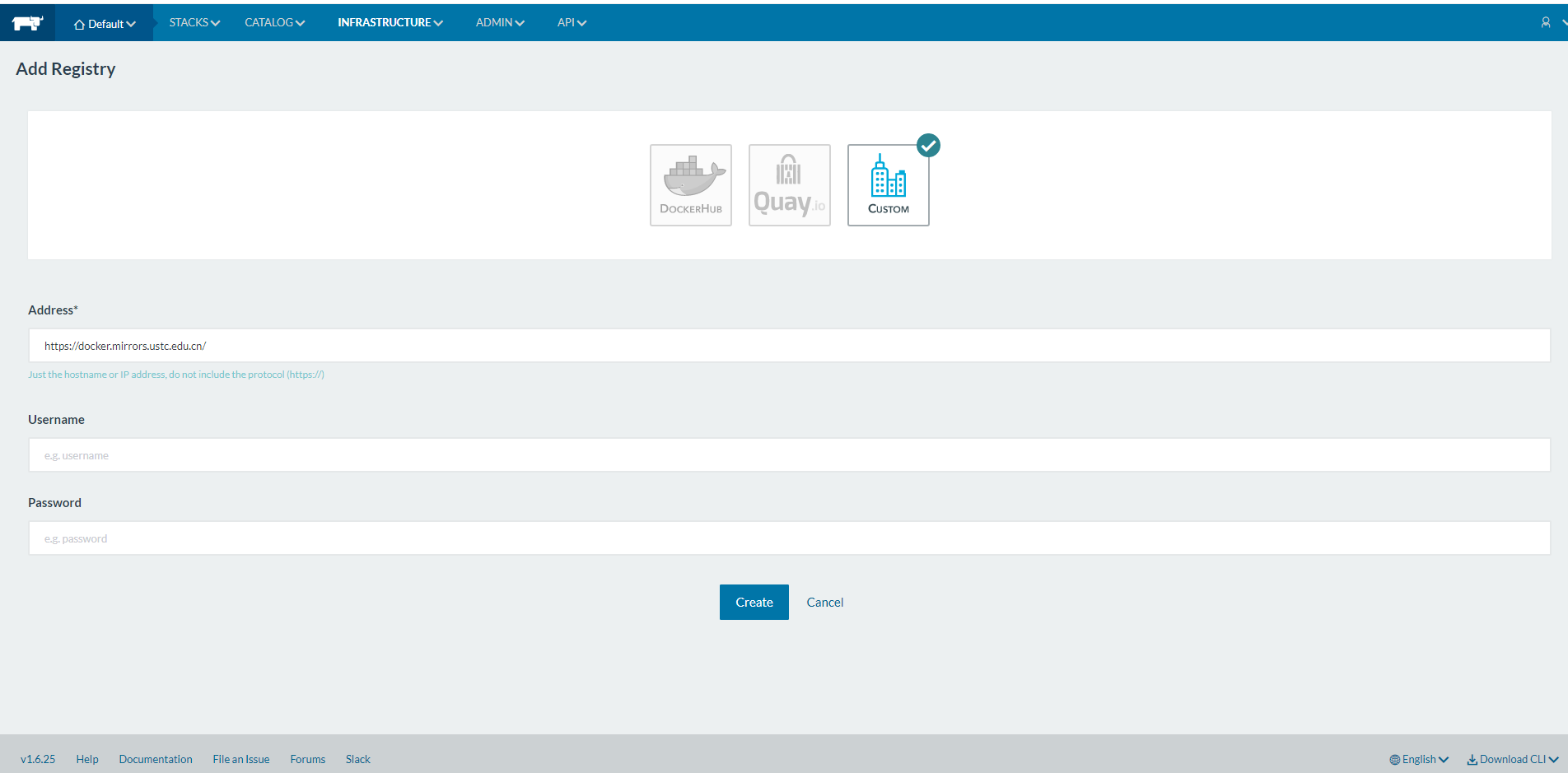
配置 host 主机
把当前电脑 ( 此后都称作 "host" ) 配置进去
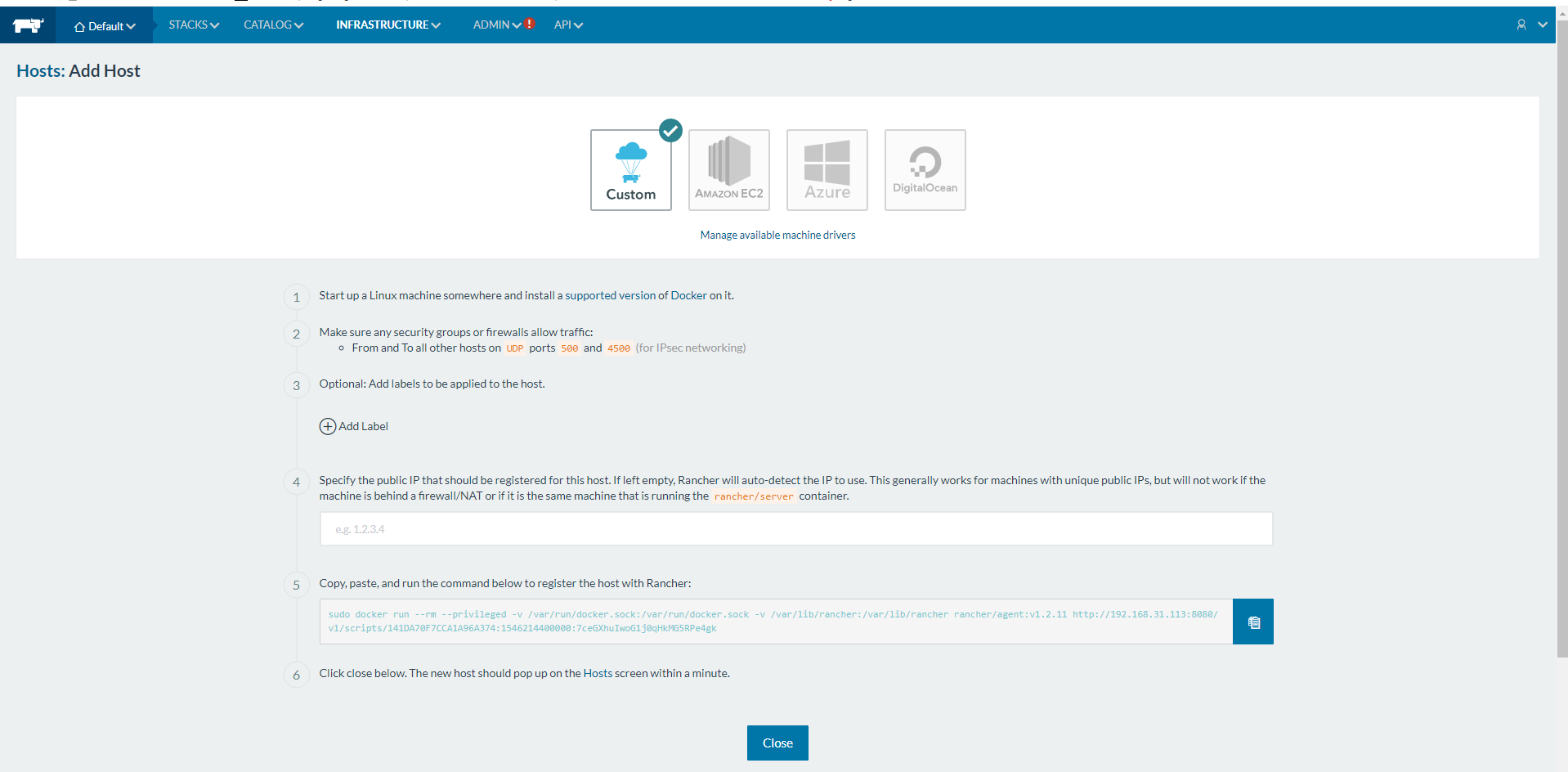
第四个步骤 : 指定 public ip , 我没写
因为当前的 host 没有固定的公网 IP , 所以我让它自动识别
它有提示我如果有防火墙或者有相同的 public ip 则无法使用这个 host
验证是否配置好 host 的方式之 1: 看 UI 界面
1.1 点击刚刚的配置 host 的页面最下面的 close 按钮 , 会自动弹出 host 列表
( host 列表的图在后面 )
1.2 通过菜单进入 host 列表
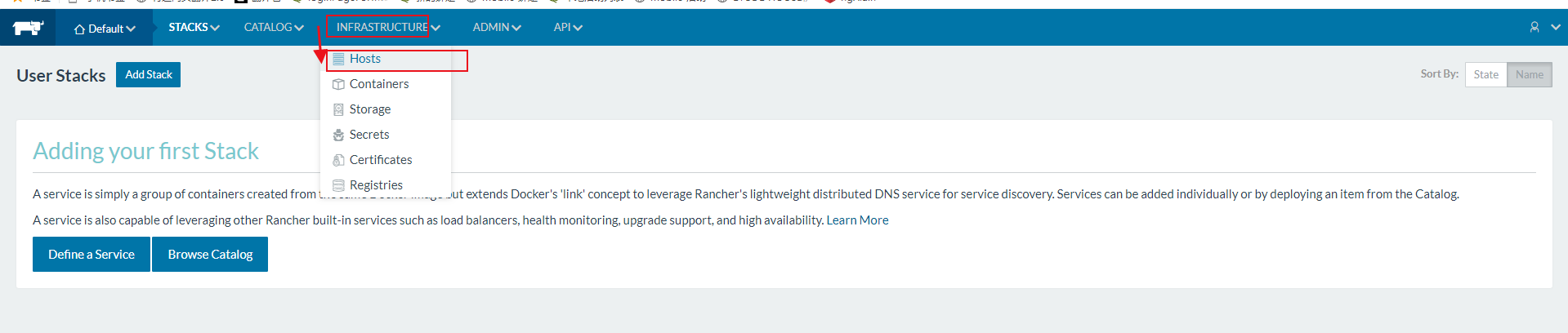
1.3 手动访问路由 URL
http://192.168.31.113:8080/env/1a5/infra/hosts
host 列表 :
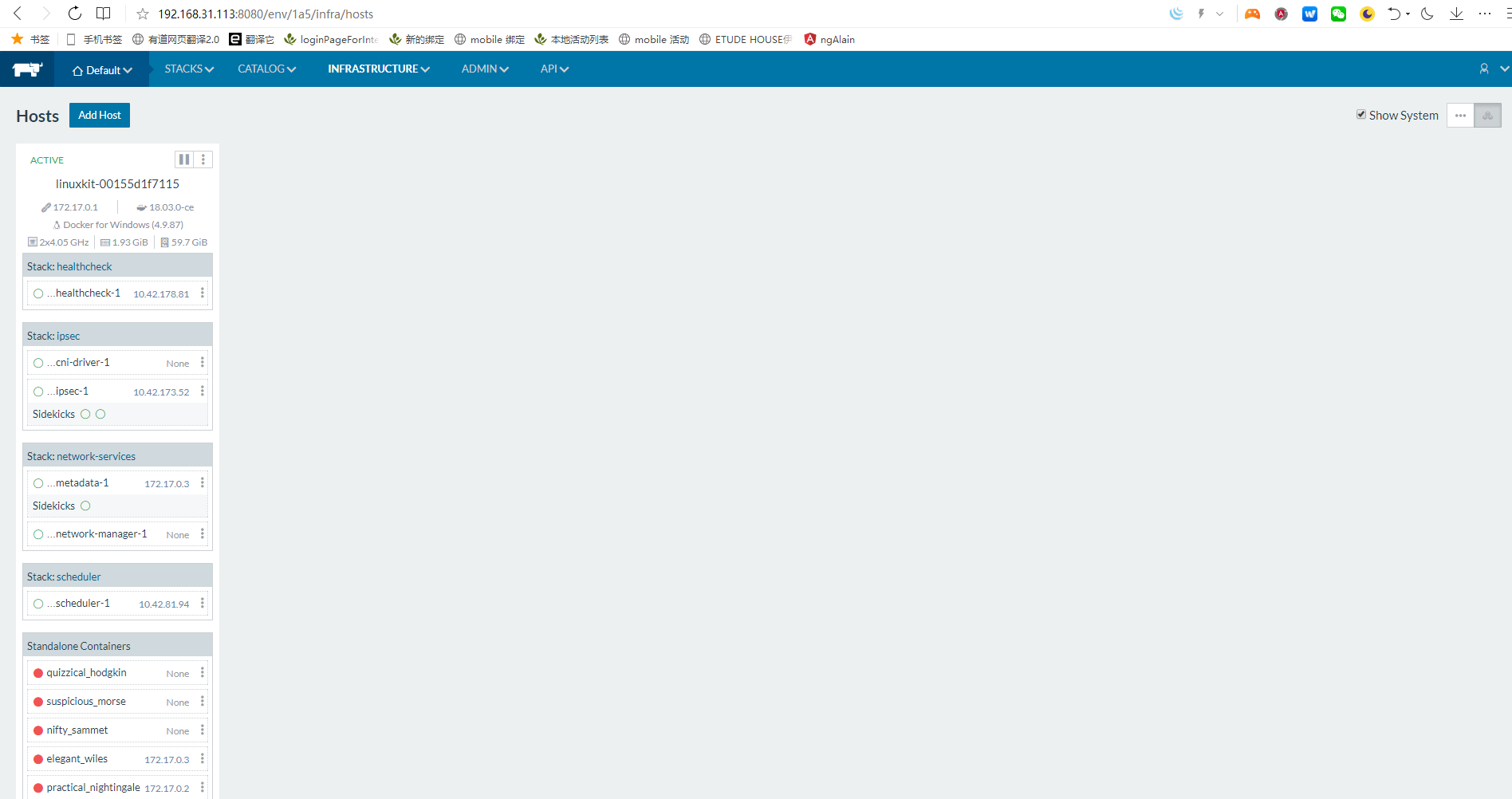
验证是否配置好 host 的方式之 2: 访问 API 接口
根据 server 的 URL 加上 v1 就能访问到字符串 , 拼好后的 URL :
http://192.168.31.113:8080/v1
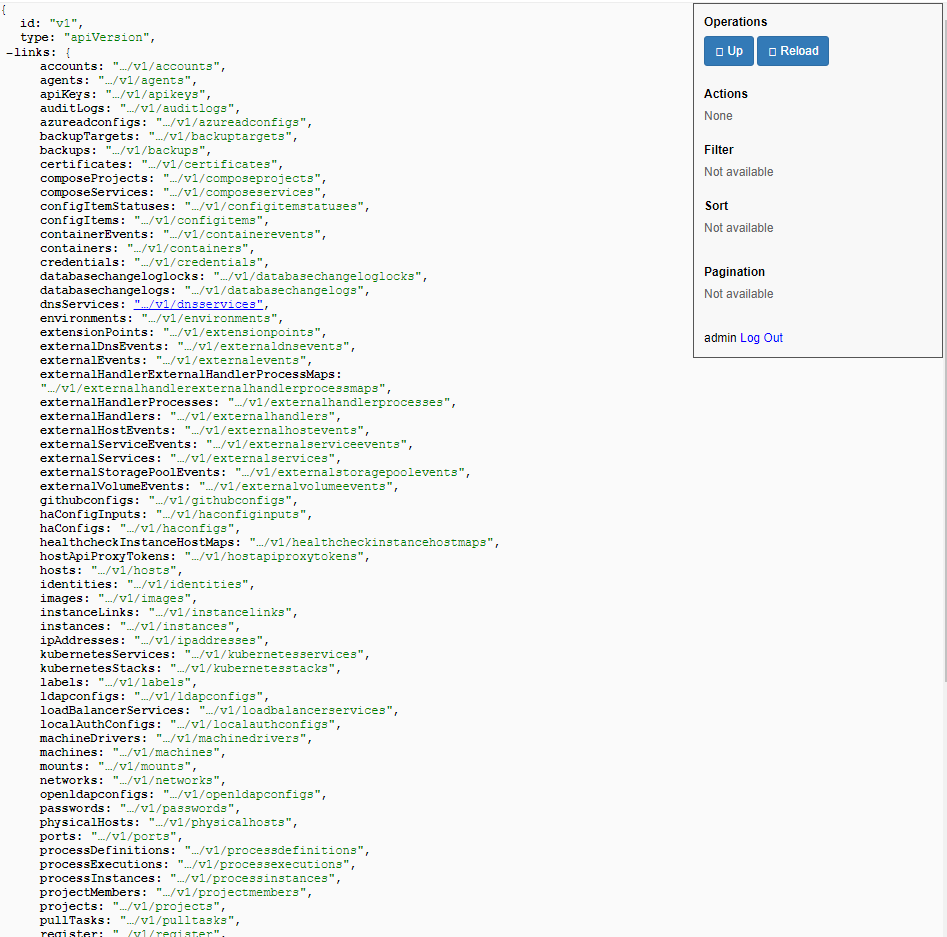
[可选] 配置 "access control ( 访问控制 )"
不配置也可以 , 安全性会低
会在明显的位置自动提示 :
Local Authentication is not configured.
Rancher can be configured to restrict access to a set of accounts defined in the Rancher database. This is not currently set up, so anybody that reach this page (or the API) has full control over the system.
作用
安全性
我暂时没弄 , 默认是所有人都可以访问
因为都是局域网访问 , 把安全性都关了, 免得被拦截
如下图右上角蓝青色提示 :
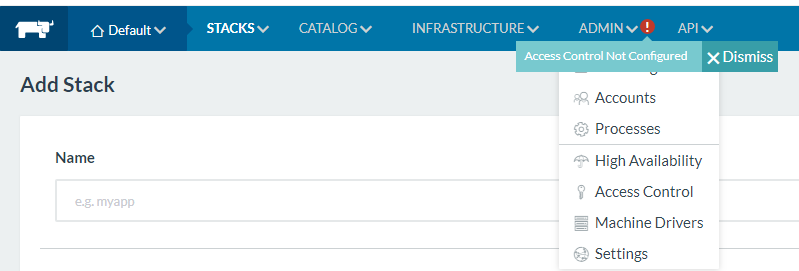
创建 stack , 启动好 nginx 容器了
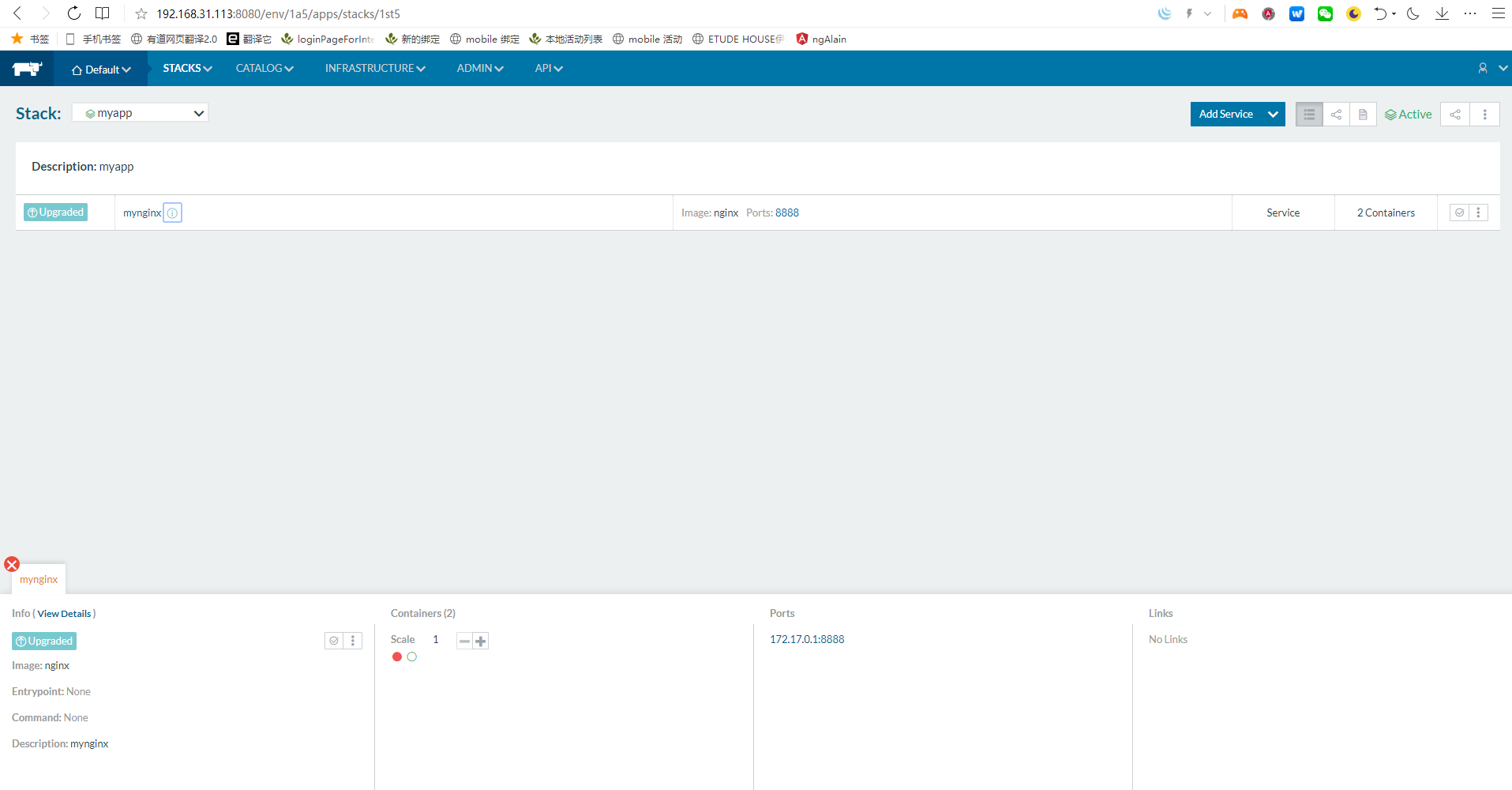
如果是启动过程中
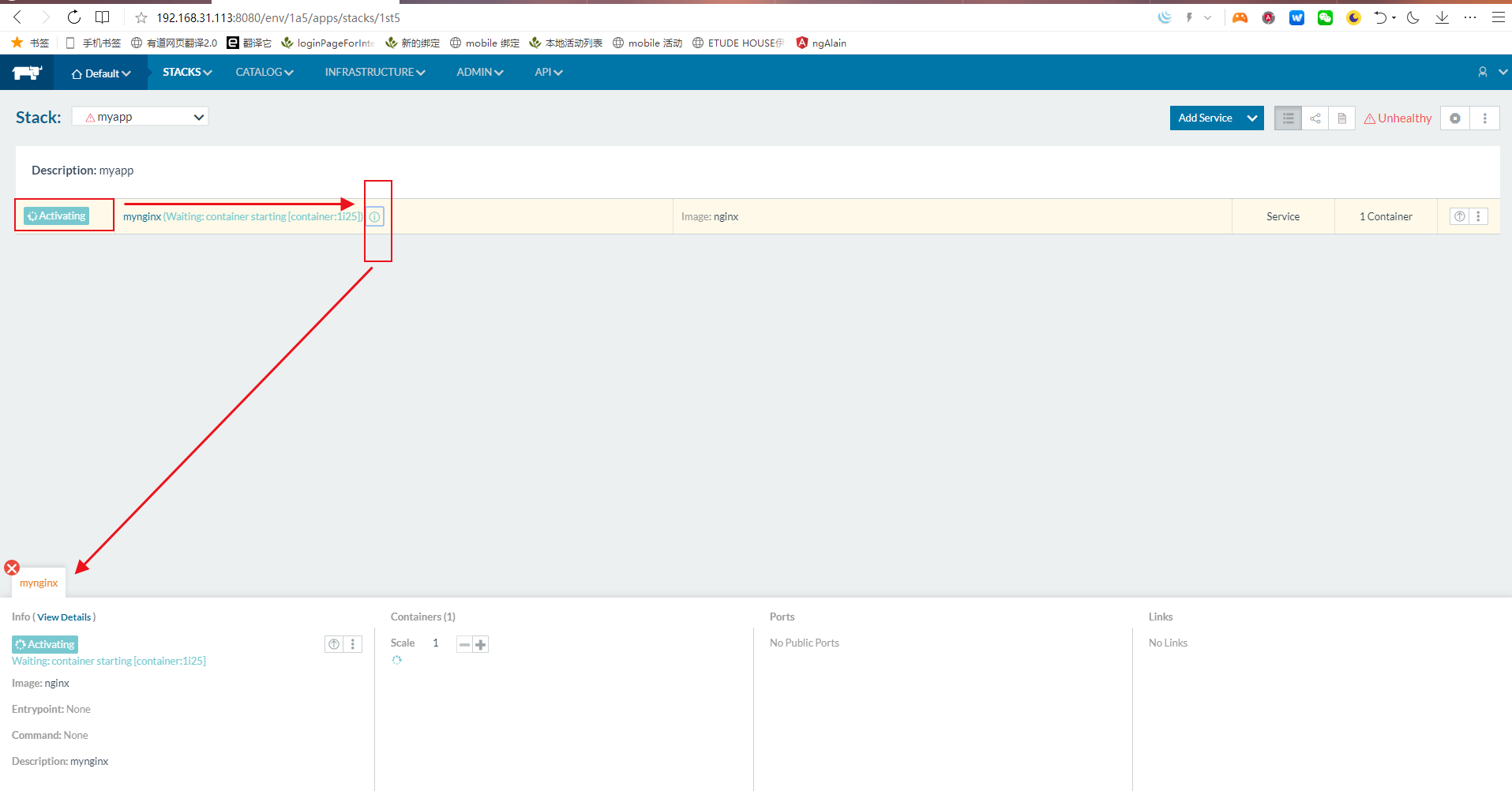
负载均衡
Add Load Balancer
loadBalancer
host 端口 ( 外部端口 )
90
内部端口 8888 , nginx 的是 80
target 端口是 80 , 不是 外部端口 8888
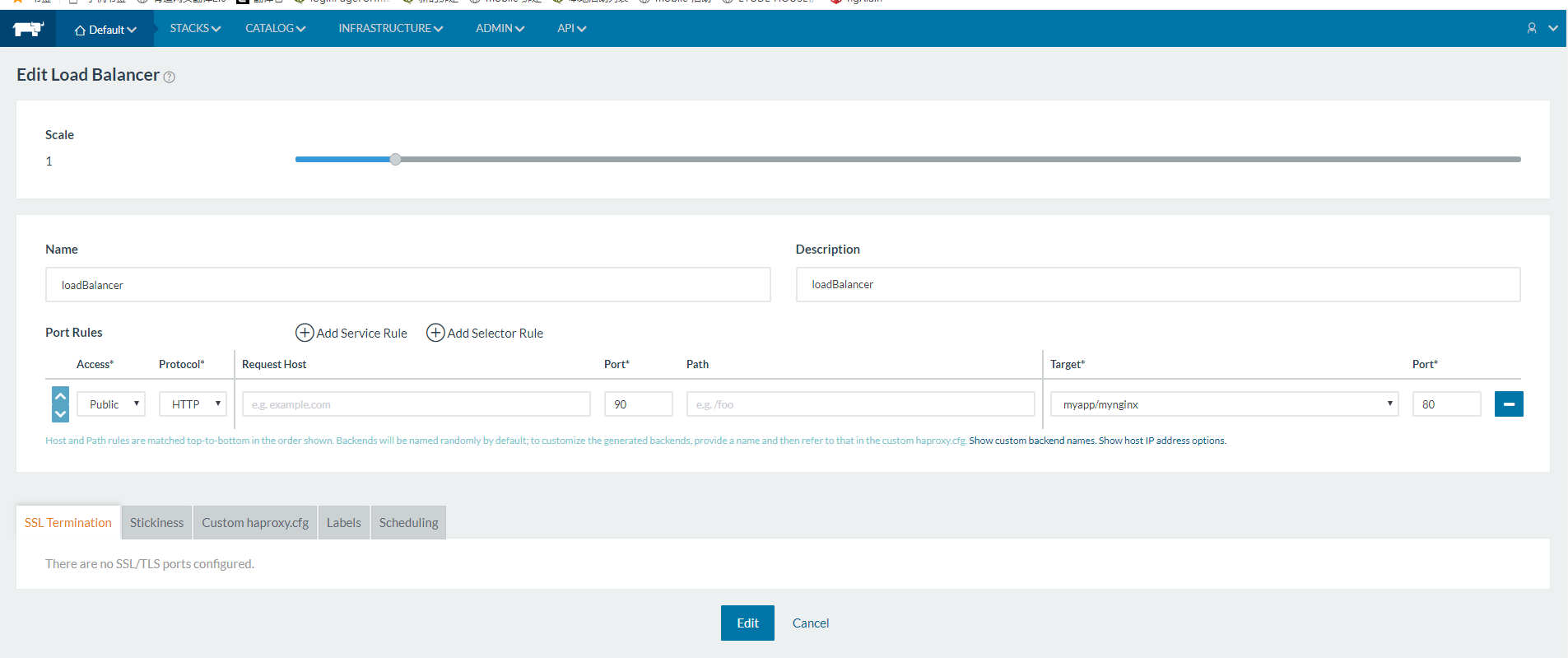
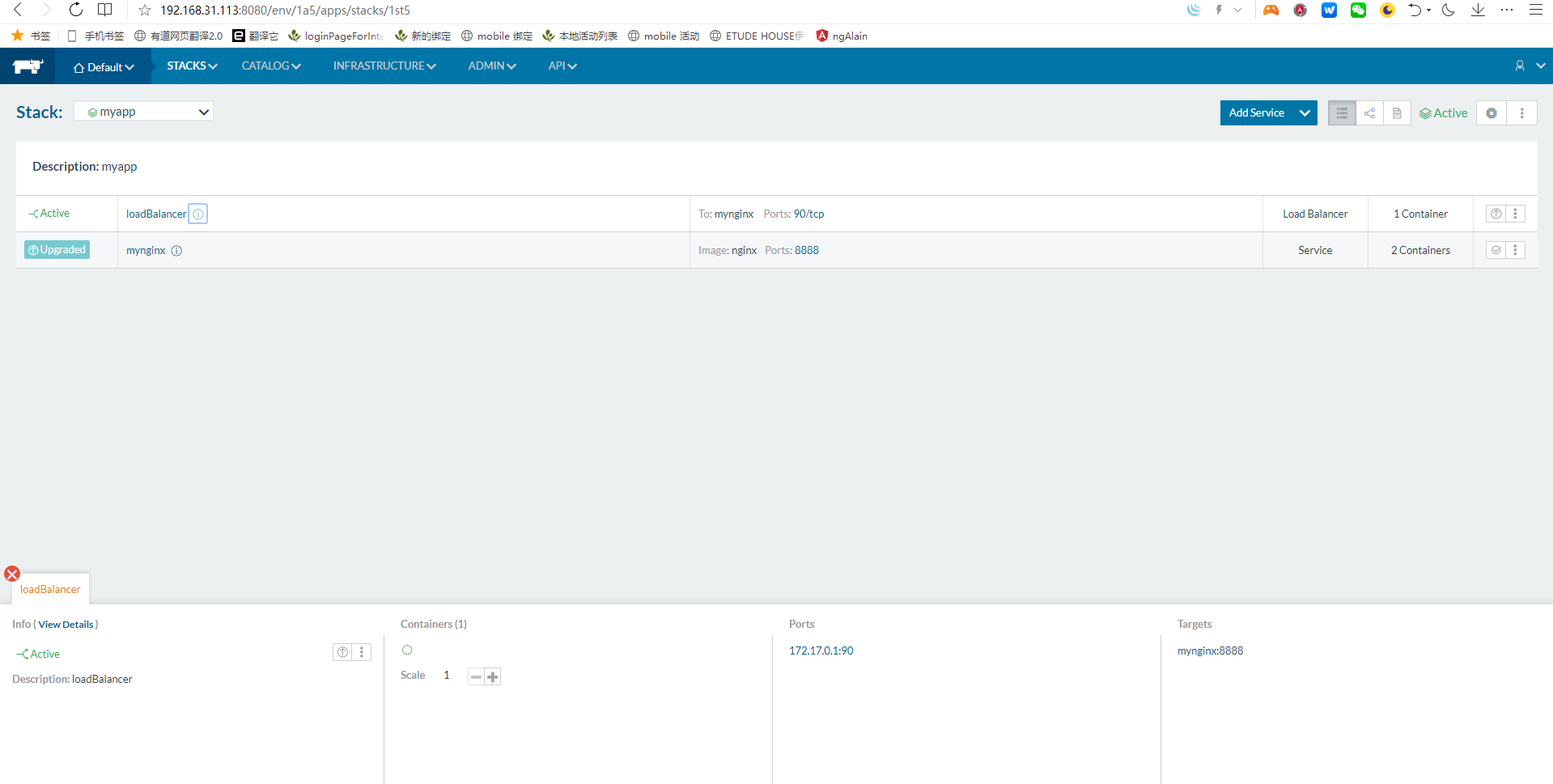
Ports
172.17.0.1:8888
配置的端口是容器内部的端口
不是暴露给 host 的端口
参考文章
{
Rancher的优点及不足_Rancher
不足:
1、K8S部署的问题:由于国内网络和国外网络访问的问题,在国内部署K8S集群,有点不方便;
2、应用商店的问题:默认的Rancher官方认证和社区贡献的应用商店内容有限,应用还不够丰富,基本上都是网络和存储等基础的应用;个别应用部署后,无法通过相同的操作,再部署同样的另一套应用,比如Rancher NFS;
}
这文章写得不详细 :
写到 "根据网站操作" , 具体是什么 ? 不够详细 , 没有截图
问题
添加的 agent ( 代理 ) 相关问题
是什么?
是 客户端 ?
在哪执行 要在 host 宿主主机上执行吗 ?
功能
怎么和已有的项目配合 ?
在项目里编写好了 DockerFile 文件
打包成 image
使用 rancher 中拉取本地镜像